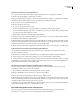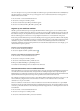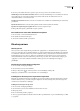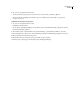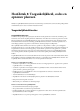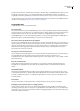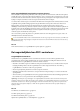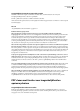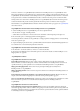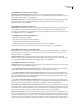Operation Manual
ADOBE READER 8
Handboek
105
De meeste voorkeuren voor toegankelijkheid zijn beschikbaar via de Instellingsassistent voor toegankelijkheid. Aan de
hand van de aanwijzingen op het scherm kunt u de voorkeuren instellen. Sommige voorkeuren die invloed hebben op de
toegankelijkheid, zijn niet beschikbaar via de Instellingsassistent voor toegankelijkheid. Dit zijn onder meer voorkeuren in
de categorieën Lezen, Formulieren en Multimedia. U kunt alle voorkeuren in het dialoogvenster Voorkeuren instellen.
Sommige namen van voorkeuren in de Instellingsassistent voor toegankelijkheid wijken af van die in het dialoogvenster
Voorkeuren. In Reader Help worden de namen gebruikt die in het dialoogvenster Voorkeuren worden weergegeven.
Meer informatie over toegankelijkheidsfuncties in Reader en PDF-documenten vindt u op de pagina over toegankelijkheid
van de Adobe-website.
Toegankelijkheidsvoorkeuren instellen met de Instellingsassistent voor toegankelijkheid
1 Start de Instellingsassistent voor toegankelijkheid op een van de volgende manieren:
• Kies Document > Toegang > Instellingsassistent.
• (Alleen Windows) Start Reader voor het eerst wanneer een schermlezer of schermvergroting wordt uitgevoerd.
2 Kies de relevante optie voor het hulpprogramma en de hulpapparaten.
De assistent geeft alleen voorkeuren weer die geschikt zijn voor hulpprogramma's en hulpapparaten, in overeenstemming
met de door u gekozen optie.
3 Volg de aanwijzingen op het scherm. Als u op Annuleren klikt, worden in Reader de standaardinstellingen gebruikt voor
de voorkeuren die door de assistent zijn ingesteld (niet aanbevolen).
Toegankelijkheidsvoorkeuren instellen met het dialoogvenster Voorkeuren
1 Kies Bewerken > Voorkeuren (Windows) of Acrobat > Voorkeuren (Mac OS).
2 Selecteer in de verschillende vensters van het dialoogvenster Voorkeuren de relevante voorkeursinstellingen voor uw
hulpprogramma's en -apparaten.
Toegankelijkheidsvoorkeuren
Toegankelijkheidsvoorkeuren in venster Toegang
Documentkleuren vervangen Wanneer u deze voorkeur selecteert, kunt u kiezen uit een lijst met contrasterende
kleurencombinaties voor tekst en achtergrond, of zelf een combinatie maken. Deze instellingen komen overeen met de
optie Kleuren met hoog contrast gebruiken voor documenttekst in de Instellingsassistent voor toegankelijkheid.
Altijd pagina-indelingstijl gebruiken Komt overeen met de optie Pagina-indelingsstijl overschrijven in de
Instellingsassistent voor toegankelijkheid.
Altijd zoominstelling gebruiken Komt overeen met de optie Documentzoom overschrijven in de Instellingsassistent voor
toegankelijkheid.
Documentstructuur als tabvolgorde gebruiken als er geen expliciete tabvolgorde is opgegeven Hiermee verbetert u de
navigatie van formuliervelden en koppelingen in documenten waarin geen tabvolgorde is opgegeven.
Cursor voor toetsenbordselectie altijd weergeven Selecteer deze optie als u een schermvergroting gebruikt. Deze voorkeur
komt overeen met de optie Cursor voor toetsenbordselectie altijd weergeven in de Instellingsassistent voor
toegankelijkheid.
Toegankelijkheidsvoorkeuren in venster Documenten
Documentwijzigingen automatisch opslaan in tijdelijk bestand Als u deze optie uitschakelt, wordt het document niet
automatisch opgeslagen. Telkens wanneer een PDF wordt opgeslagen, moet het document opnieuw worden geladen in de
schermlezer of schermvergroting. Deze voorkeur komt overeen met de optie Automatisch document opslaan uitschakelen
in de Instellingsassistent voor toegankelijkheid.